- 1.Kde mohu spravovat studentské praxe?
Agenda Praxe v IS SU je prostor, který umožňuje administrátorům vypisovat nabídky praxí a stáží, na které se studenti přihlašují. V rámci agendy je možné studentské praxe nejen evidovat, ale i sledovat jejich průběh a udělovat závěrečné hodnocení.
Informační systém Praxe Administrace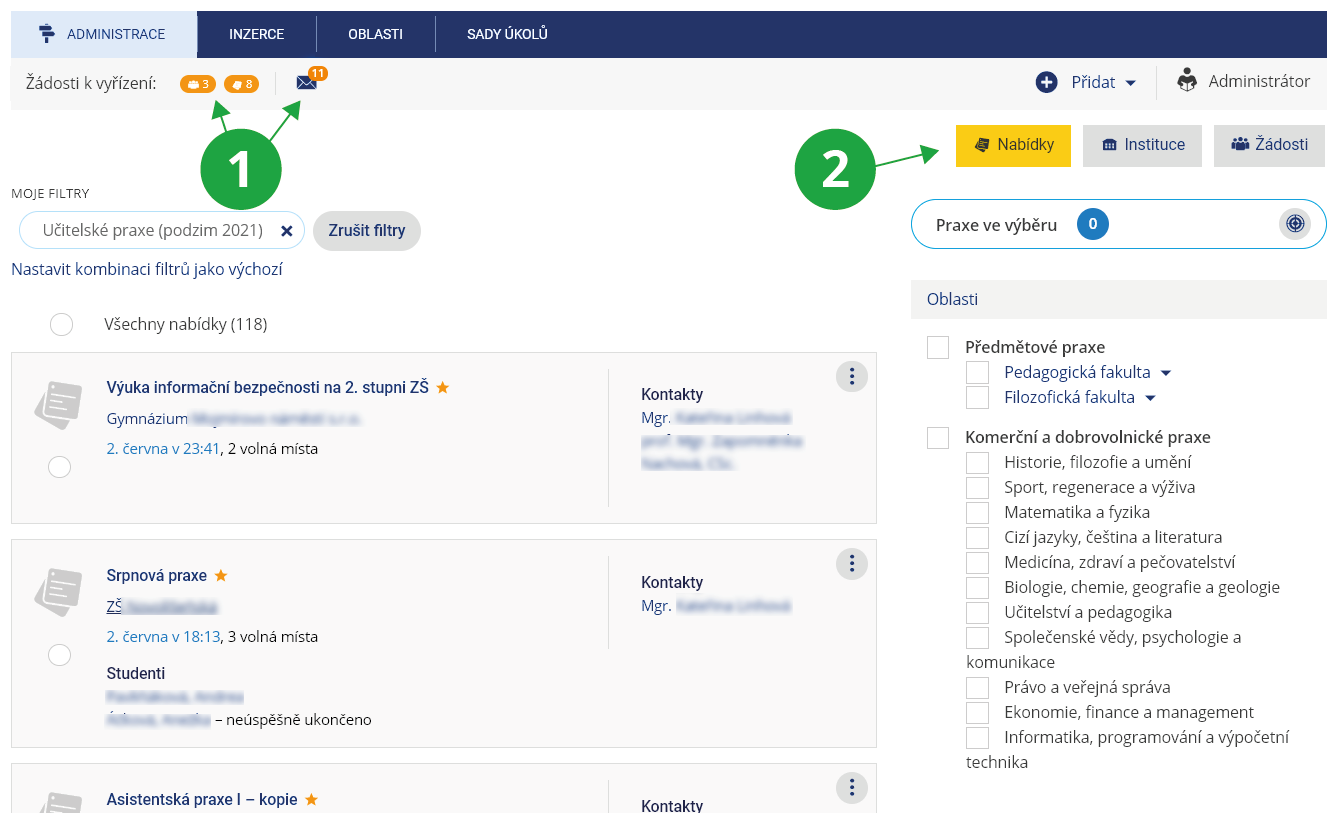
1 V liště se zobrazují nové žádosti a komentáře, na které by měl administrátor reagovat.
2 Základní přepínání rozhraní mezi jednotlivými nabídkami, institucemi a žádostmi, které administrátor spravuje a řeší.
Nové žádosti k vyřízení se administrátorovi objevují v horní liště, nebo se na seznam žádostí může přepnout za pomoci přepínače „Žádosti“:
Informační systém Praxe Administrace Žádosti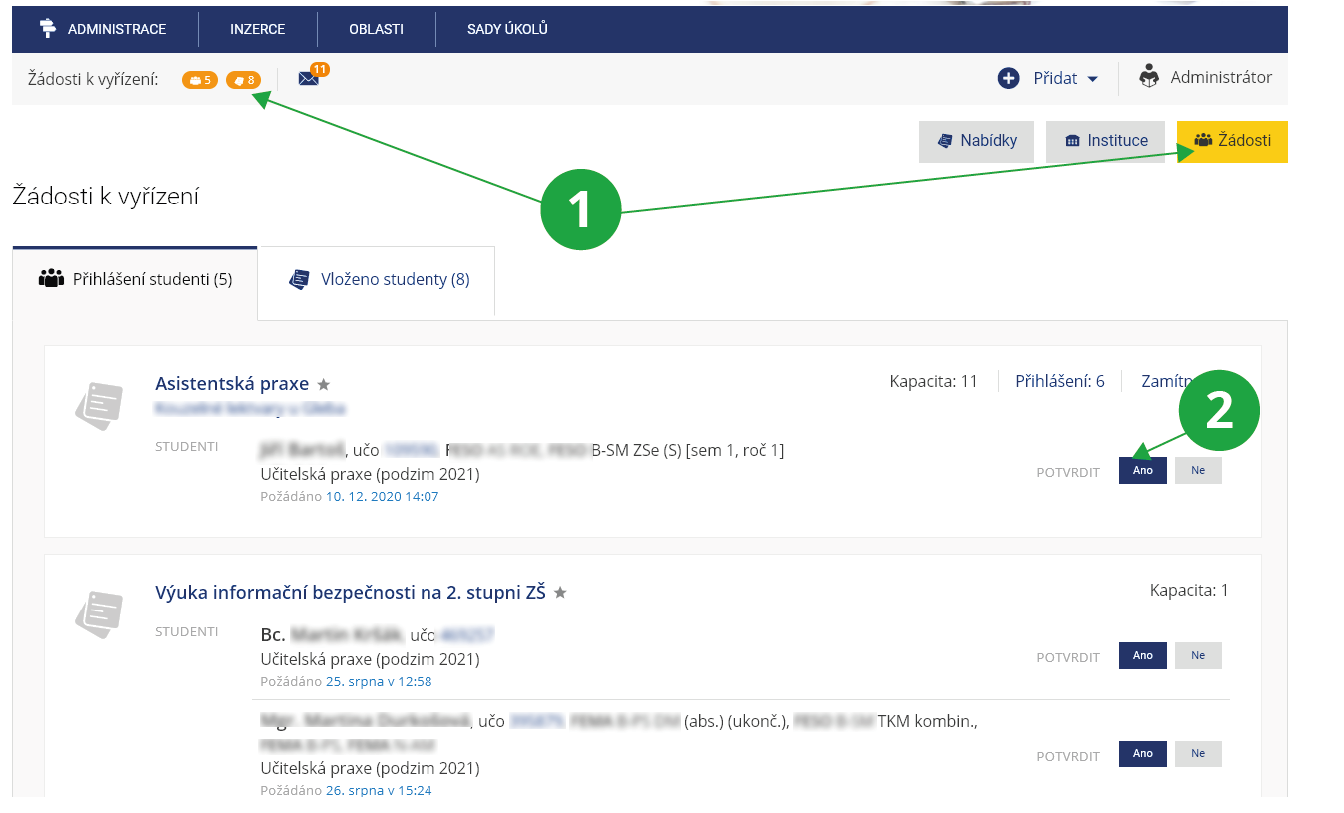
1 Kliknutí na oranžový bod v liště nebo přepínač v menu se zobrazí tabulka všech žádostí k vyřízení.
2 Administrátor může potvrdit jednotlivé žádosti studentů.
- 2.Jak vložím novou nabídku praxe?Novou nabídku praxe nebo stáže může přidat administrátor praxí přímo v aplikaci Praxe:Informační systém Praxe Administrace Přidat
Velmi důležité je vybrat správně oblast, ve které se nabídka bude vypisovat. Je to povinná položka (více o oblastech v otázce K čemu slouží oblasti praxí?). U předmětových praxí je v podstatě oblastí myšlen předmět nebo předměty, ve kterých praxe probíhá. V nabídce administrátor uvidí jen ty oblasti, které jsou pro něj relevantní.
Pomocí sekce „Omezení zápisu a doporučení“ lze zpřísnit, kdo a za jakých okolností se může k nabídce přihlásit. Standardně se přebírá nastavení prerekvizit dané samotnou oblastí (tj. prerekvizitami daného předmětu/předmětů). Pro specifické nabídky lze ale přidat ještě povinnost absolvování jiného předmětu na fakultě apod.
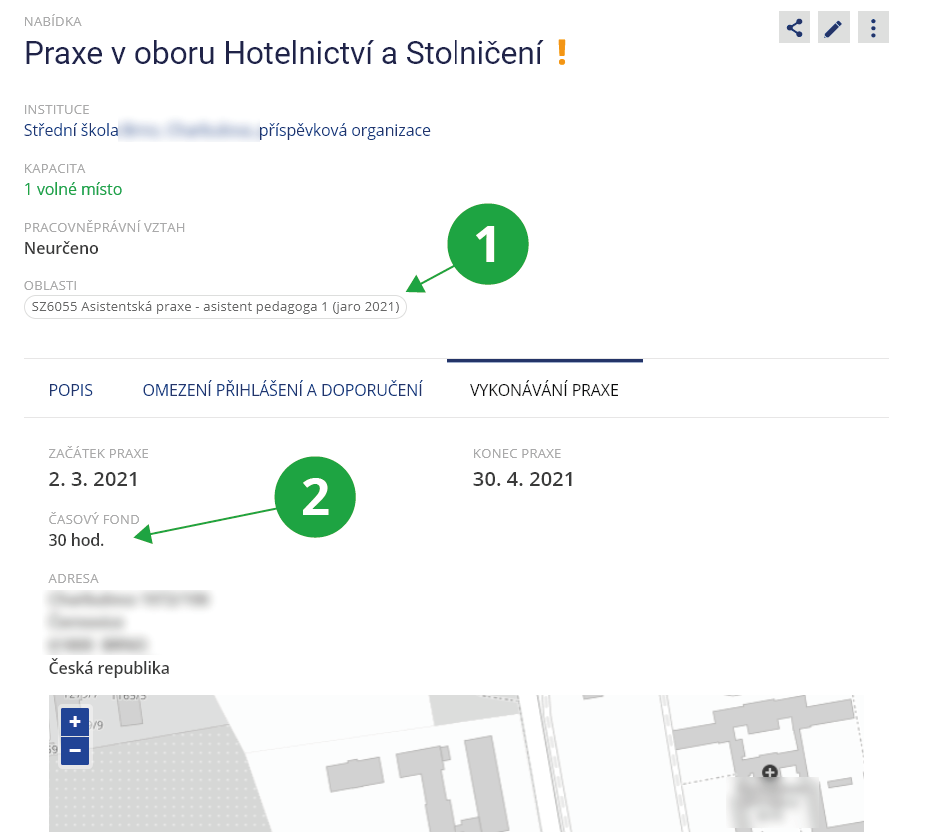
1 Oblast, ve které je nabídka zařazena.
2 Upřesňující informace o nabídce praxe.
- 3.K čemu slouží oblasti praxí?
Oblasti praxe znázorňují organizační schéma, do kterého administrátoři konkrétní nabídky praxí zařazují. Prakticky jsou oblasti předmět nebo předměty, ve kterých se praxe odehrává. Oblast mohou upravovat právě ty osoby, které jsou vedené jako učitelé v daném předmětu (v předmětech). Tyto osoby potvrzují žádosti studentů o přihlášení k nabídce a sledují průběh praxe těchto studentů.
Oblast praxe se zakládá přes:
Informační systém Praxe Oblasti Vytvořit předmětovou oblastAdministrátor vybere předmět nebo předměty, kterých se praxe týká, a následně zvolí tlačítko „Do aplikace“ a předmět nebo předměty potvrdí. Tím se úspěšně vytvoří předmětová oblast. Nově založenou oblast je možné rovnou zobrazit a také editovat.
Zde lze nastavit, zda administrátor potvrzuje nové praxe od studentů a zda potvrzuje žádosti o přihlášení k nabídkám nebo využil možnosti časové soutěže. Mají-li studenti k žádosti o přihlášení k nabídce přikládat motivační dopis, je potřeba zde tuto volbu označit.
NotePři vytvoření nové oblasti se automaticky nastaví omezení zápisu praxe takové, že je vyžadován zápis tohoto předmětu či předmětů. Je možné zpřesnit prerekvizity a vyžadovat například i absolvování jiných předmětů (např. Příprava na praxi apod.). Při vkládání nabídek se všechny nastavené prerekvizity oblasti přebírají i do nabídky.
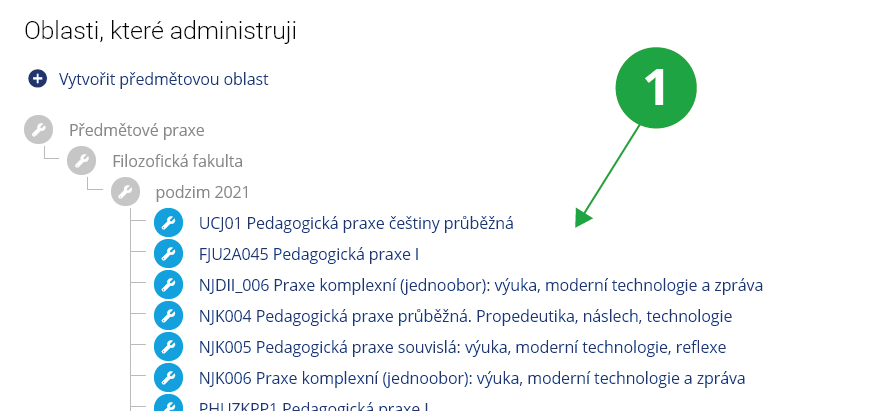
1 Administrátor vidí jen ty již založené oblasti, které má právo spravovat (tj. je v těch předmětech veden jako vyučující).
- 4.Se kterými institucemi spolupracuji a jak vložím novou instituci?
Přehled institucí, které vložil a spravuje jeden administrátor lze nalézt přes:
Informační systém Praxe Administrace InstituceV seznamu u těchto institucí si lze zobrazit nabídky, které jsou k nim přiřazeny.

1 Administrátor může upravit údaje a kontakty u jeho instituce za pomoci ikonky pro editaci.
Novou instituci lze přidat přes
Informační systém Praxe Administrace Přidat Přidat instituciNoteAdministrátoři mohou přidávat instituce do systému vícekrát. Jedna instituce tak může být zavedena zvlášť s údaji relevantními pro studenty jedné fakulty a zvlášť s jinými údaji relevantními pro studenty druhé fakulty. Každý administrátor pracuje se svou sadou připravených institucí a tyto potom může přiřazovat do nabídek, které se budou zobrazovat studentům.
- 5.Kde najdu všechny nabídky praxí, které spravuji?
Přehled nabídek praxí, které může administrátor spravovat, lze zobrazit na hlavní straně aplikace Praxe v přepínači Nabídky:
Informační systém Praxe Administrace NabídkyNa začátku není zobrazena žádná nabídka. Jako první krok je totiž potřeba vybrat oblast zájmu, tj. předmět nebo předměty, se kterými chce aktuálně administrátor pracovat.
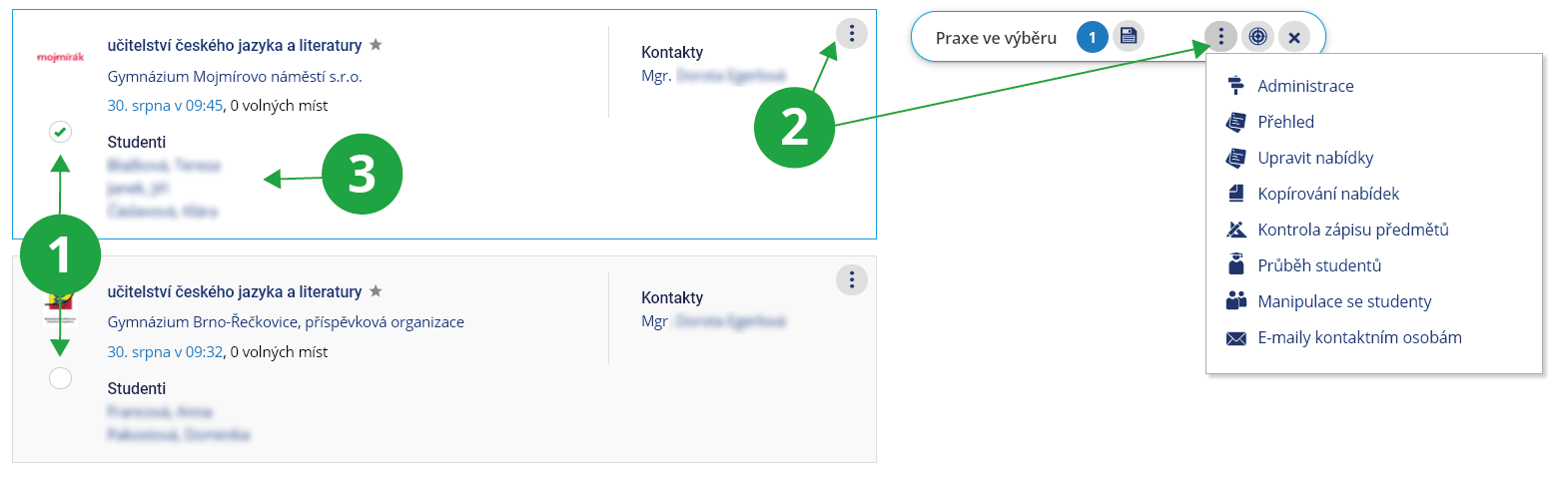
1 Pokud chcete pracovat s více nabídkami najednou, označte je v kroužku.
2 Přes menu tři tečky se objeví všechny operace, které lze s nabídkou či nabídkami provádět.
3 U nabídky je rovnou uveden seznam přihlášených studentů.
- 6.Jak mohu sledovat průběh studentovy praxe?
Sledovat praxi studenta v systému je možné za pomoci zadaných úkolů, které student v průběhu nebo na konci praxe plní. K jedné oblasti praxe je možné přiřadit jednu sadu úkolů shodnou pro všechny studenty, kteří se do nabídek z této oblasti přihlašují. Každý úkol lze popsat, přiložit vzorové dokumenty, nastavit datum splnění a možnost konzultovat úkol.
Nejprve je potřeba najít nabídku, ke které jsou studenti přihlášeni:
Informační systém Praxe Administrace NabídkyU vybrané nabídky zvolí administrátor studenta, jehož průběh praxe chce sledovat. Klikne na jeho jméno a projde odevzdané soubory a komentáře k úkolům. Označí je případně za splněné a na konci praxe má možnost zvolit hodnocení celé praxe.
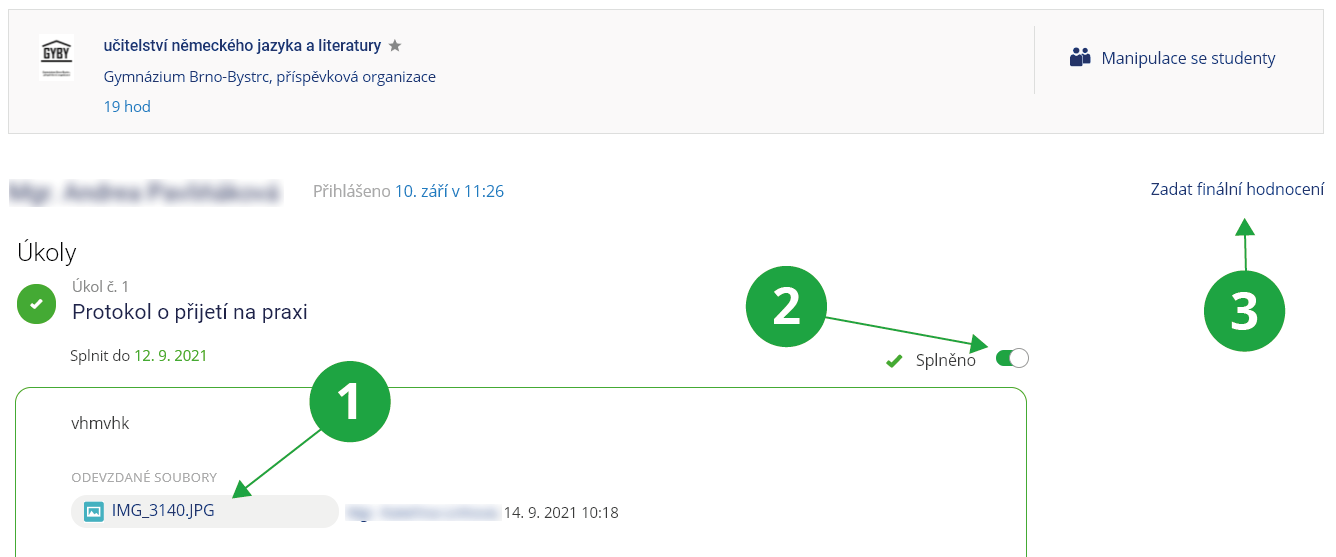
1 U každého hotového úkolu lze najít buď odevzdané soubory nebo vložený komentář od studenta.
2 Administrátor označuje úkol za splněný.
3 Na konci praxe lze přidělit studentovi celkové hodnocení praxe.
- 7.Jak si připravím sadu úkolů pro praxe?
Úkoly slouží ke sledování průběhu praxe daného studenta. Administrátor si nejprve připraví sadu úkolů:
Informační systém Praxe Sady úkolů Přidat novou sadu- Do sady lze vložit jednotlivé úkoly. Každý úkol lze popsat, přiložit vzorové dokumenty, nastavit datum splnění a možnost konzultovat úkol.
- Aby se připravená sada mohla objevit studentům u nabídek, je nezbytné přiřadit sadu úkolů do vybrané oblasti. Přiřazením sady úkolů do oblasti se automaticky propíše sada úkolů do každé jednotlivé nabídky, která do té oblasti spadá. Pro přiřazení sady úkolů do oblasti je potřeba zvolit oblast přes:
Informační systém Praxe Oblasti (vybraná oblast) UpravitV sekci „Úkoly“ u vybrané oblasti potom vybere administrátor svoji sadu úkolů. Po uložení změn se ihned přiřadí tato sada úkolů do všech nabídek v této oblasti.
- 8.Mohu studenta k nabídce ručně přihlásit či odhlásit?
Ano, je to možné. Nejprve je potřeba najít nabídku, které se změny budou týkat:
Informační systém Praxe Administrace NabídkyNa začátku není zobrazena žádná nabídka. Jako první krok je totiž potřeba vybrat oblasti, jejichž nabídky chce administrátor zobrazit. Následně se mu zobrazí jednotlivé nabídky, které může spravovat, a najde tedy tu, kterou potřebuje. Přes menu tři tečky a následně „Manipulace se studenty“ je možné studenta ručně přihlásit i již přihlášeného studenta odhlásit.
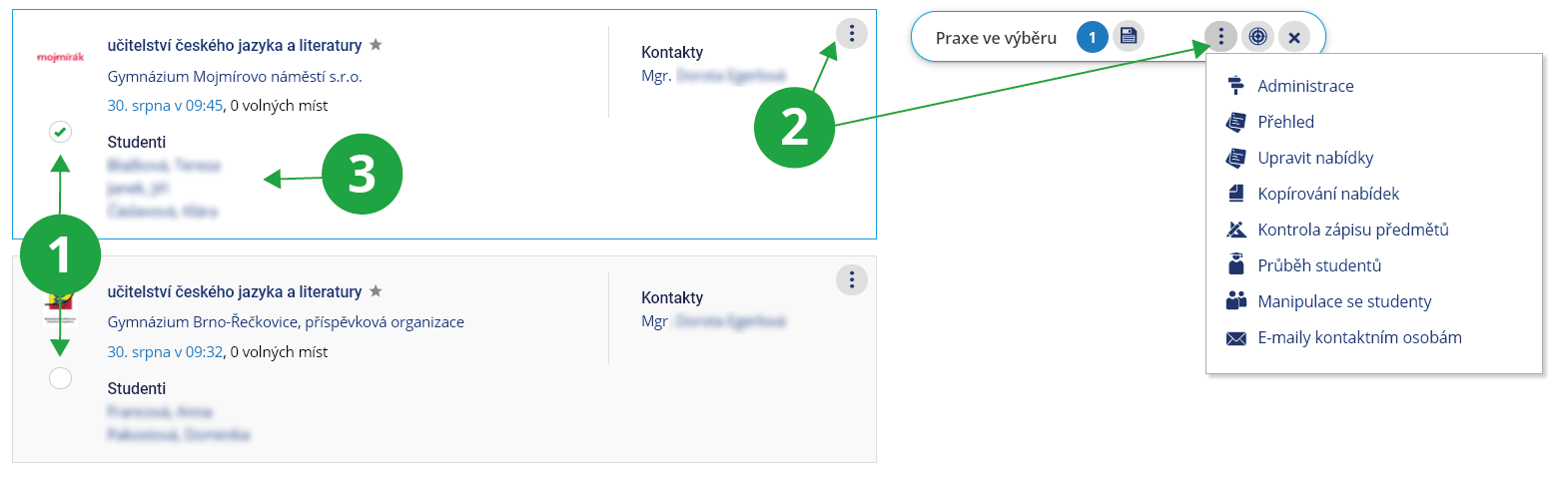
1 U nabídky je rovnou uveden seznam přihlášených studentů.
2 Přes menu tři tečky lze se studenty manipulovat či ručně vybraného studenta přihlásit.
NoteU nabídky založené studentem nelze přihlašovat další studenty. U této nabídky je automaticky počítáno s přihlášením studenta, který si nabídku podává.
- 9.Mohu zkontrolovat, že má student zapsaný předmět, v rámci kterého praxi absolvuje?
Operace „Kontrola zápisu předmětových praxí“ slouží ke kontrole chybějících zápisů a k řešení této situace. Nejprve je potřeba vybrat ty nabídky, které chce administrátor zkontrolovat, přes:
Informační systém Praxe Administrace NabídkyOznačením kolečka u nabídek je lze přidat do výběru. Přes menu tři tečky lze potom s nabídkami hromadně pracovat a za pomoci operace „Kontrola zápisu předmětových praxí“ u těchto nabídek zkontrolat, že studenti mají zapsaný předmět, v rámci kterého praxi absolvují.
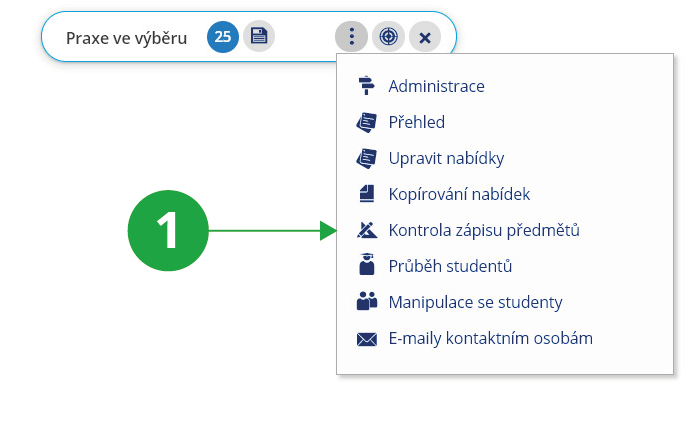
1 Kontrola zápisu předmětových praxí se provede u vybraných nabídek.
Provided you have failed to find the information you were searching for, you can contact us at